AIFFをM4Rに簡単に変換できるソフト&サイト
多くの場合、AIFFファイルからiPhoneの着信音を作成する場合は、AIFFをM4Rに変換する必要があります。実際、AIFFファイルはMac OSの作成で有名であり、iPhoneやiPhoneを含むほぼすべてのiOSデバイスに適しています。この形式の大きな欠点の1つは、ロスレスの性質のためにスペースを消費しすぎることです。
これは、着信音を作成したり、iOSデバイスにさらに多くの音楽を保存したりするのには適していません。これは、デバイスが低いディスク容量で実行されている場合に特に当てはまります。このガイドでは、変換を支援するための最良のツールを紹介します AIFFからM4R。投稿を読み、これらのツールに慣れてください。
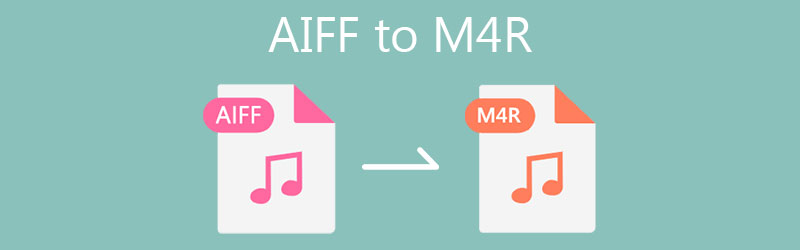
パート1。AIFF対M4R
AIFFの逸話
AIFFとも呼ばれるAudioInterchangeFile Formatは、AppleIncが開発したオーディオファイル形式です。そのため、Apple Macintoshコンピュータシステムで人気があり、iTunesなどのPCで互換性のあるプレーヤーを使用してWindowsで再生することもできます。さらに、このオーディオファイルは、Apple QuickTime、VLCメディアプレーヤー、およびWindowsMediaPlayerを使用して再生できます。
一般に、AIFFファイルは非圧縮でロスレスであり、非可逆形式と比較して多くのディスクスペースを占有します。一方、AIFCまたはAIFF-Cと呼ばれる圧縮されたバリアントが付属しています。実際のところ、AIFFはメタデータをさまざまなチャンクに格納することができます。これには、Common、chunk、Authorチャンク、Nameチャンクなどが含まれます。通常、この形式のファイル拡張子は.aiffまたは.aifです。
M4Rの逸話
M4RまたはMPEG-4着信音もApple、主にiPhoneに関連付けられています。これは、デフォルトの圧縮方式としてAACのみに準拠する高品質の圧縮形式です。これは、AACがオーディオファイルのサイズを縮小しながら、高品質のオーディオファイルを圧縮するという素晴らしい仕事をしているためです。
iTunesからM4Rファイルを購入する場合、料金が発生する場合があります。ただし、着信音の作成が許可されていない限り、iTunesMusicStoreからM4R着信音を作成することはできません。これは、iTunesのすべての曲を使用してM4R着信音を作成できるわけではないことを意味します。以下に、AIFFをM4Rに変換するためにすぐに使用できる2つの実行可能なツールを示します。
パート2。簡単な方法でAIFFをM4Rに変換する方法
1.Vidmoreビデオコンバーター
Vidmoreビデオコンバーター より多くのフォーマットが利用可能なAIFFをM4Rに変換する場合の最良の選択です。さらに、これには、GPUを利用したコンバーターとエディターが組み込まれているため、着信音の作成が簡単になります。これを使用すると、複数のオーディオファイルをアップロードして同時に変換でき、変換プロセスを完了するのに数秒しかかかりません。それとは別に、M4Rファイルやオーディオファイルをすぐにトリミング、カット、または分割できる直感的なエディタが付属しています。実際、このツールはMacおよびWindowsPCと完全に互換性があります。したがって、MacとWindowsでAIFFをM4Rに変換できます。これを行うには、以下の手順に従ってください。
ステップ1.AIFFからM4Rへのコンバーターを起動します
二つあります 無料ダウンロード ボタン。 Windowsユーザーの場合はWindowsを選択するか、Macオプションを選択してアプリのMacバージョンを選択します。インストールが正常に完了したら、アプリをインストールしてコンピューターで実行します。
ステップ2.AIFFファイルをロードする
次に、変換するAIFFファイルを追加します。 プラス プログラムのメインインターフェイスの署名ボタン。または、2つ以上のAIFFファイルを同時に変換するときに、単一の.aiffファイルを追加するか、ファイルのフォルダーをロードするかを選択できます。
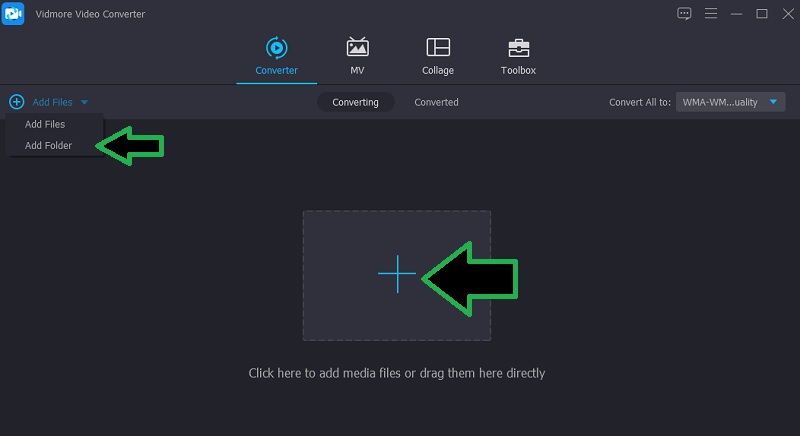
ステップ3.AIFFファイルを編集する(必要な場合)
必要に応じて、オーディオファイルをカットまたはトリミングできます。をクリックするだけです 切る はさみのようなボタンを押してから、 再生ヘッド 希望の位置に。その後、をクリックします スプリット 下のメニューバーのボタン プレビュー パネル。
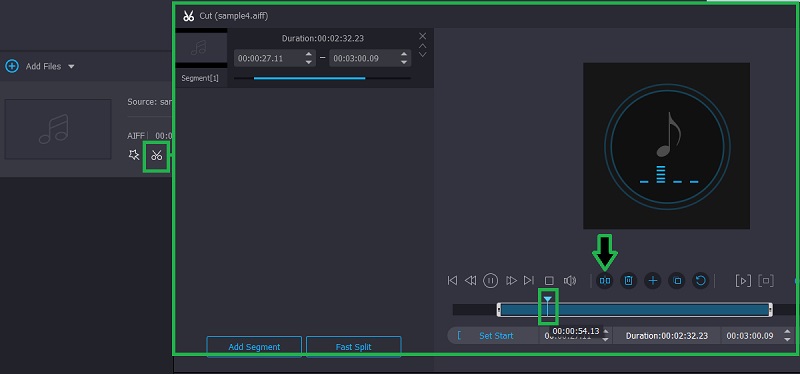
ステップ4.M4R出力フォーマットを選択します
[コンバーター]タブに戻り、 プロフィール メニュー。を選択 M4R [オーディオ]タブの左側のパネルでフォーマットし、好みに合ったオーディオプロファイルを選択します。
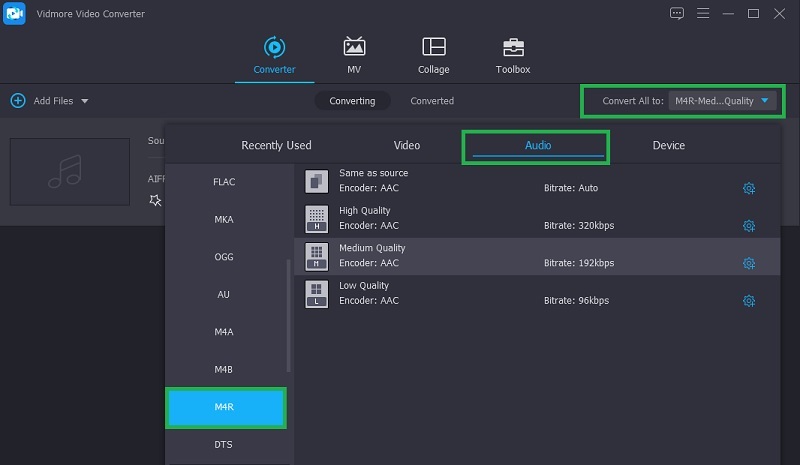
ステップ5.AIFFをM4Rに変換する
結果のファイルのオーディオ形式を選択した後、単に 変換 右下隅にあるボタンをクリックして、変換プロセスを開始します。しばらくすると、AIFFをM4R着信音に変換できるようになります。
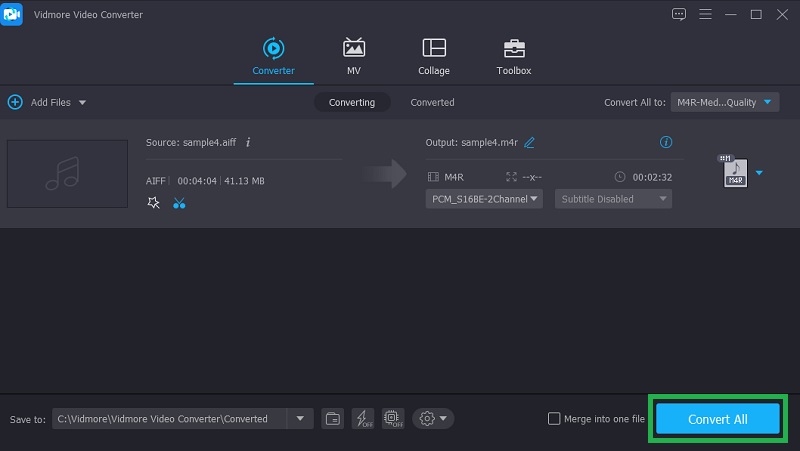
2. Vidmore Free Video Converter
おそらくあなたはAIFFをM4Rにオンラインで変換したいと思うでしょう。ハードドライブに空き容量のあるアプリケーションをダウンロードする必要がないため、これは便利です。 Vidmore無料ビデオコンバータ は、Webから直接ファイルを変換できる便利なプログラムです。オンラインユーザーが区別できる理由の1つは、アカウントやメンバーシップに登録しなくても、そのすべての機能を利用できることです。さらに、出力が気になる場合は、それに応じてサンプルレート、ビットレート、およびチャネルを調整できます。ここで、このツールを使用してAIFFをM4Rにオンラインで変換する方法を説明します。
ステップ1.ツールを起動します
プログラムのウェブサイトにアクセスし、をクリックします 変換するファイルを追加する アプリのランチャーをダウンロードするためのボタン。コンピュータシステムにインストールすると、自動的に起動します。
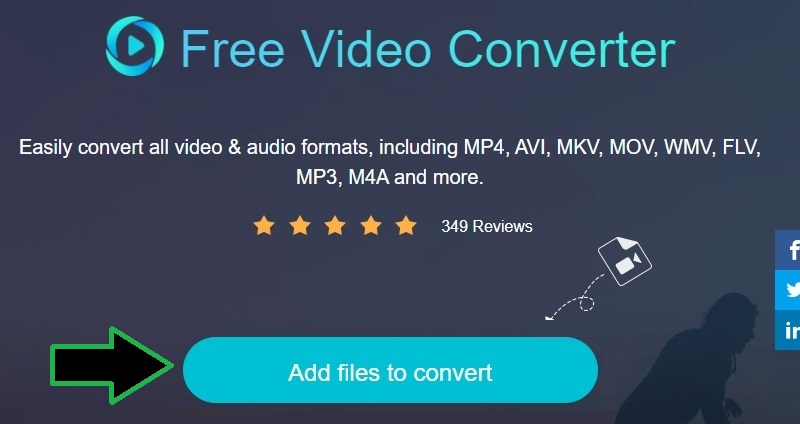
ステップ2.AIFFファイルを追加します
ランチャーが起動すると、コンピューター上のフォルダーが開きます。ここから、ターゲットのAIFFファイルを選択し、プログラムにアップロードします。
ステップ3.フォーマットを選択し、パラメーターを編集します
その後、 オーディオフォーマット オプションをクリックして 音楽 アイコン。次に、出力形式を選択します。この場合、 M4R 次に、をクリックして出力設定を開きます。 装備 アイコン。各パラメータのドロップダウンをクリックして、必要に応じて変更します。
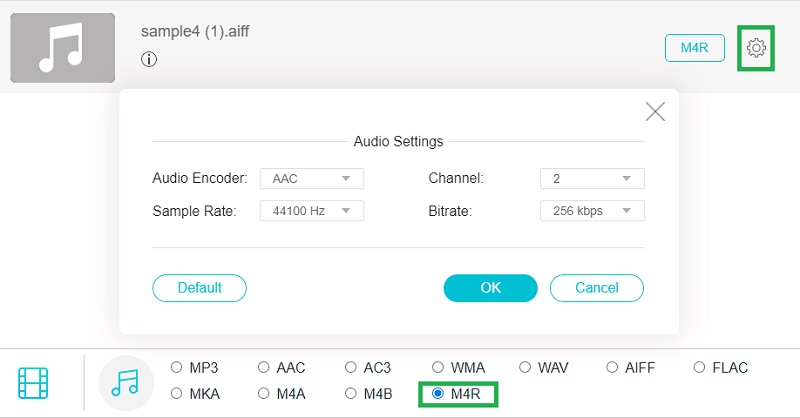
ステップ4.変換を開始します
完了したら、をクリックします 変換 変換パネルの右下隅にあるボタン。出力パスを選択してから、変換プロセスを開始します。
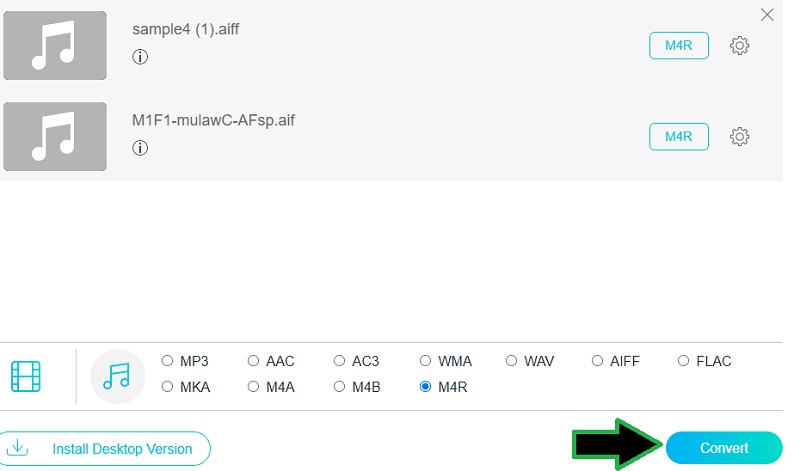
パート3。AIFFからM4RへのFAQ
AIFFと互換性のあるプレーヤーは何ですか?
Windowsユーザーの場合、Windows Media PlayerまたはAppleiTunesを使用してAIFFファイルを再生できます。これは、Windowsに対応するものがあるためです。 Macintoshコンピュータの場合、QuickTimeとiTunesを使用してAIFFを再生できます。
M4AをM4Rに変更できますか?
はい。 iTunesを使用してM4AをM4Rに簡単に変換できます。これは、達成するためのいくつかのステップのみを含みました。 M4Aファイルをインポートした後、ファイルのAACバージョンを作成し、名前をM4R形式に変更します。
M4Rの着信音をiPhoneに同期するにはどうすればよいですか?
工場出荷時に提供されているiPhoneのUSBケーブルを使用してデバイスをコンピュータに接続することにより、M4R着信音をiPhoneに同期できます。を選択 iPhone アイコンをクリックして、 概要 セクションを開き、 オプション メニュー。チェックマークを付けます 音楽とビデオを手動で管理する、[適用]をクリックします。着信音をにドラッグします トーン タブを使用して、.m4rファイルをiPhoneと最終的に同期します。
結論
この投稿は主にそれがいかに簡単かについて話します AIFFをM4Rに変換する 2つの実用的なツールを使用します。 Vidmore Video Converterを使用すると、オーディオファイルの変換と編集を同時に行うことができます。同時に、Vidmore Free Video Converterを使用すると、アプリケーションをインストールする手間をかけずにファイルを処理できます。
 実用!APEファイルをFLACに変換できるツール
実用!APEファイルをFLACに変換できるツール 手軽に3GPをMP3に変換(一括変換)する方法
手軽に3GPをMP3に変換(一括変換)する方法 【完全無料】AIFFをMP3に変換する方法
【完全無料】AIFFをMP3に変換する方法